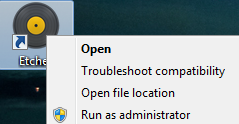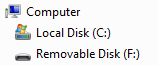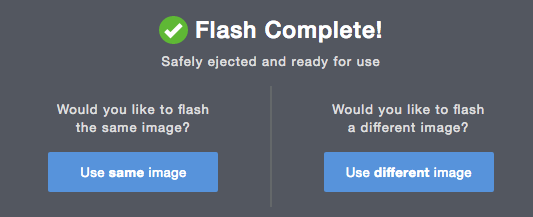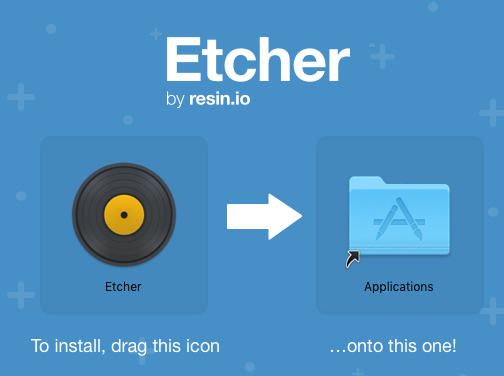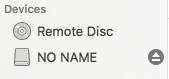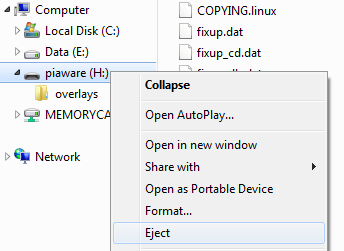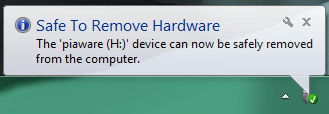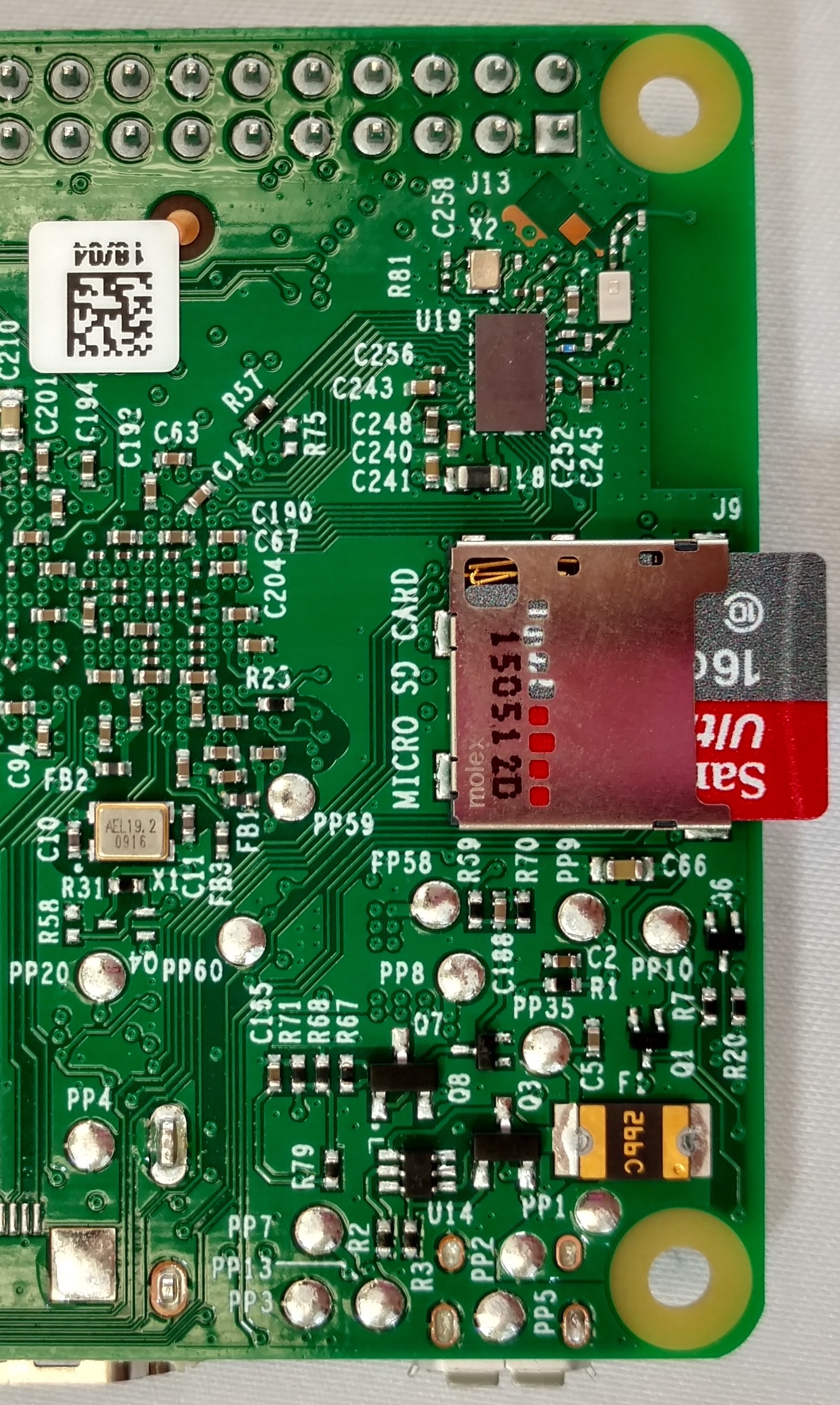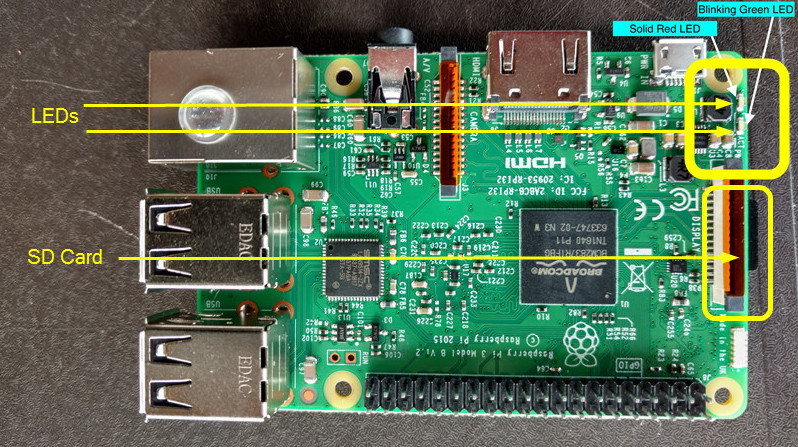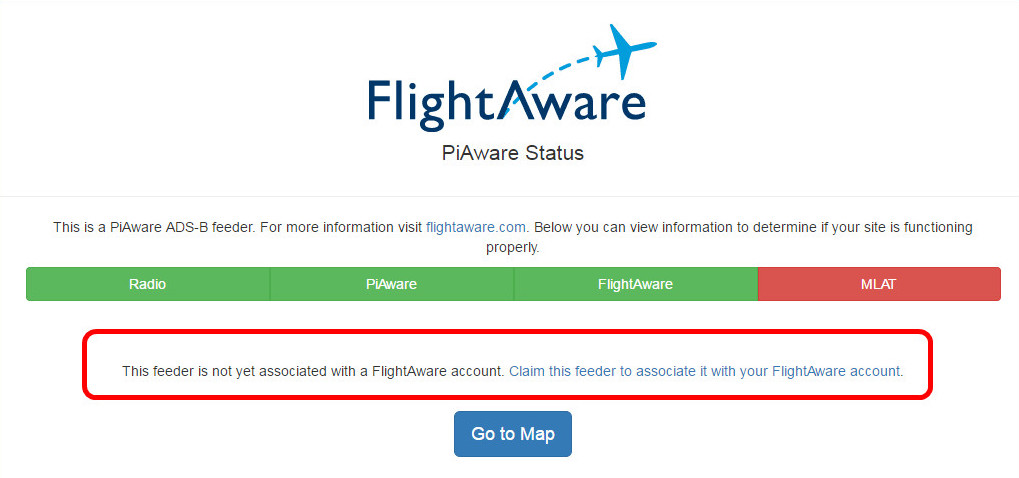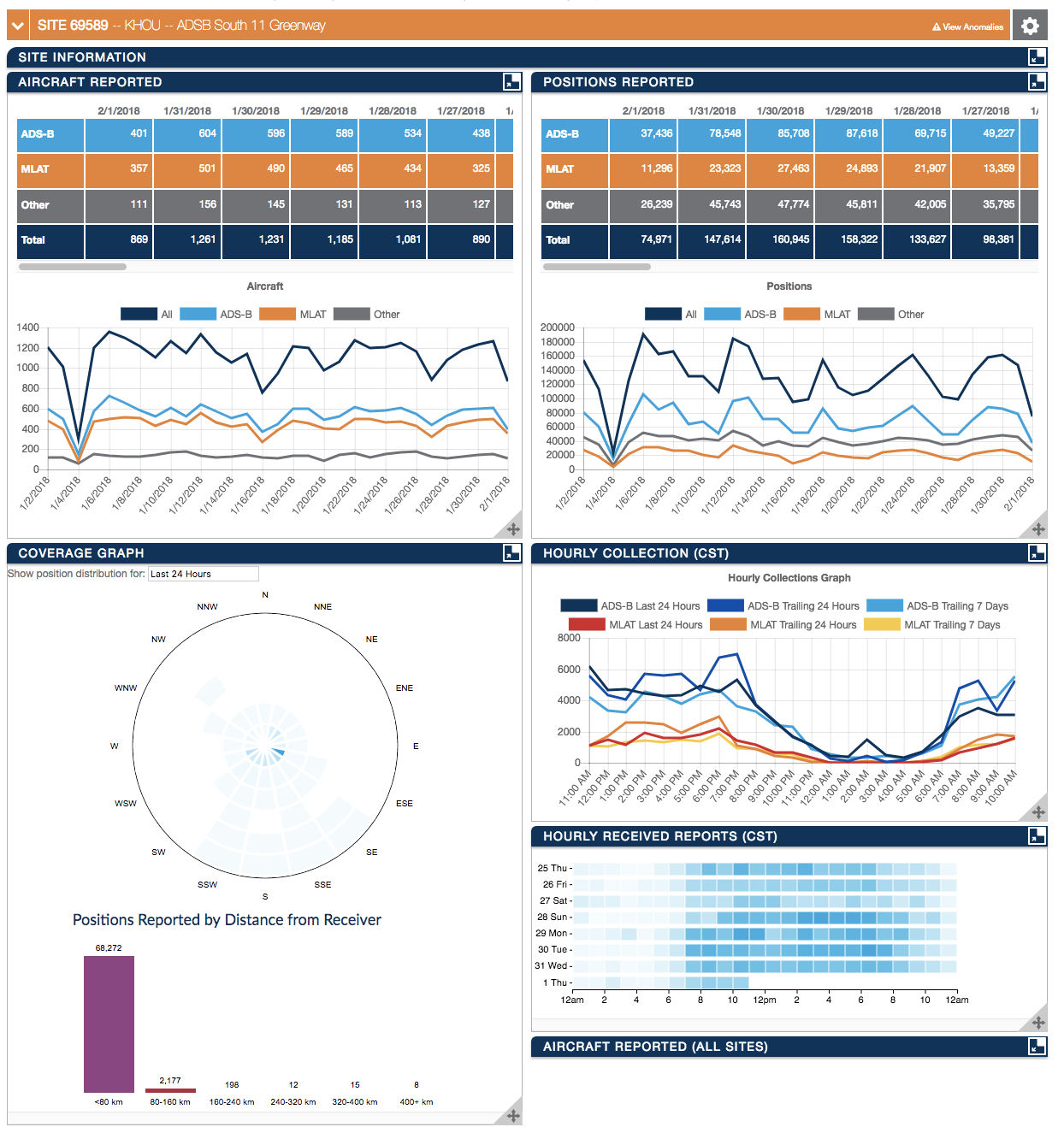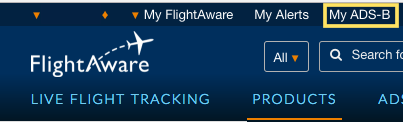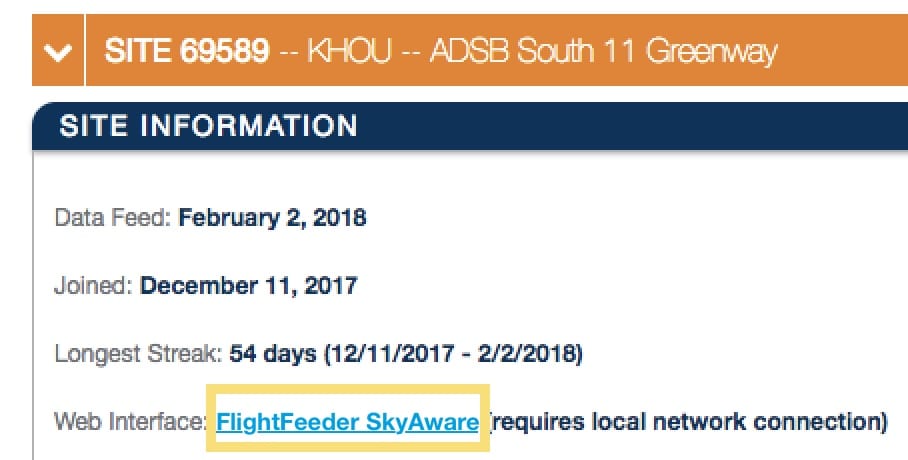Вы хотите создать собственную наземную станцию FlightAware PiAware ADS-B?
Теперь вы можете собрать и запустить собственную наземную станцию ADS-B, которую можно будет установить практически везде и получать данные в реальном времени на свой компьютер напрямую с самолетов.
Для работы вашей наземной станции может использоваться программное обеспечение PiAware от FlightAware, которое позволит отслеживать рейсы в радиусе 100-300 мили (в пределах прямой видимости, диапазон зависит от места установки антенны), и автоматически передавать данные на сайт FlightAware. Вы можете отслеживать рейсы напрямую с PiAware или через сайт FlightAware.com.
- Доступ в реальном времени к данным на сайте flightaware.com (допускается задержка до двух минут, связанная со стандартной обработкой данных)
- Доступ в реальном времени к данным, полученным локальным устройством (доступно со страницы статистики при наличии сетевого подключения)
- Данные, полученные от ваших устройств, будут подсвечены в журналах отслеживания FlightAware
- Детализированная статистика о работе сайта
- Бесплатная Enterprise Account (USD89.95/mo value)
Хотите попробовать? Нет ничего проще!
Dump1090 уже на вашем Raspberry Pi?
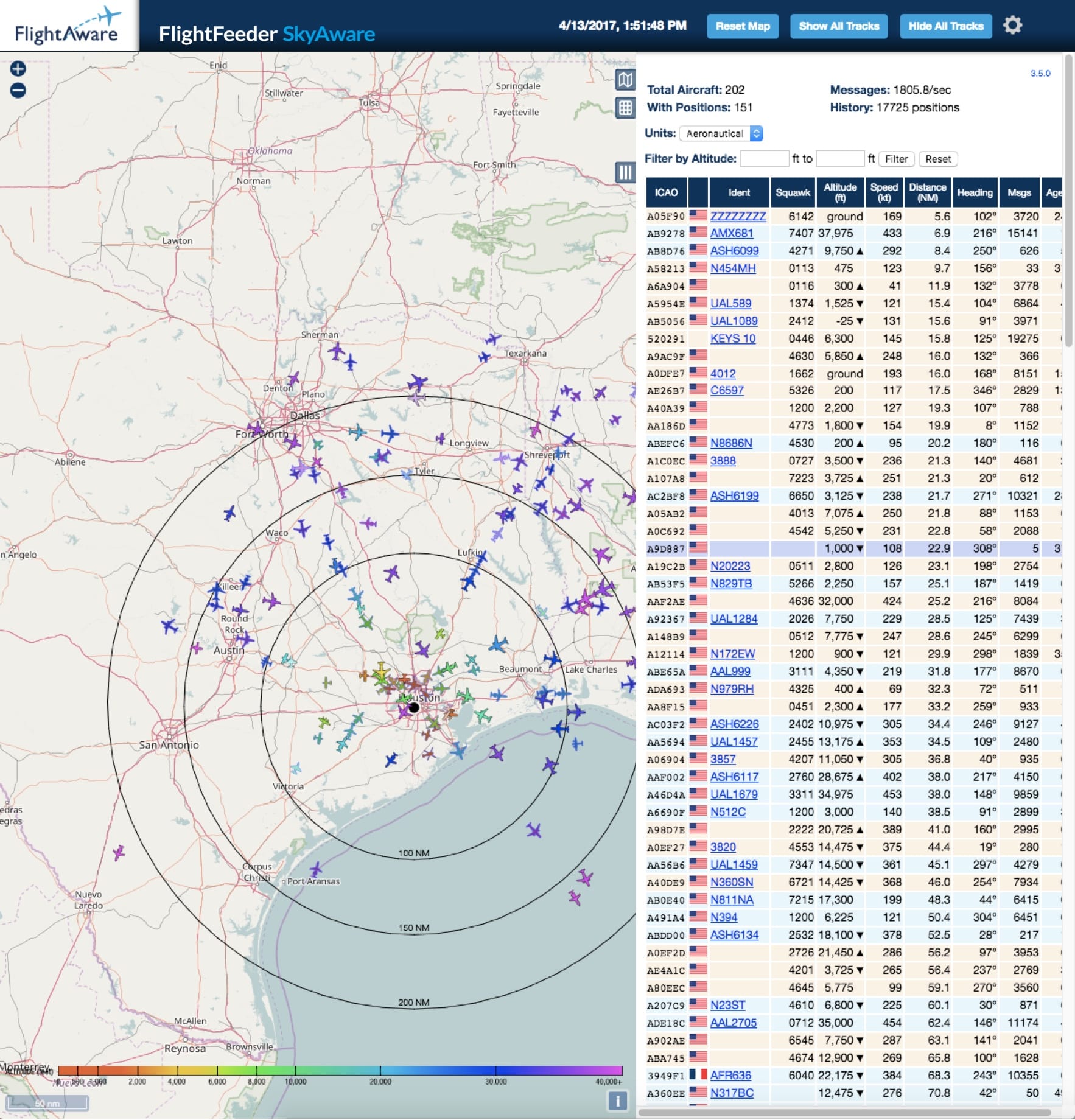
| 1Список оборудования для PiAware |
| 2Установите PiAware на SD-карту |
| 3Дополнительно: Включить Wi-Fi |
| 4Запустите PiAware |
| 5Получите свой пакет программ PiAware на сайте FlightAware.com |
| 6Смотрите свою статистику ADS-B |
| 7Готово!! |
| 8Дополнительные настройки (для продвинутых пользователей) |
Ссылки по теме (PiAware, Raspberry Pi, dump1090, and more)
- Есть вопросы PiAware? Форумы FlightAware ADS-B
- Домашняя страница PiAware
- Обновите PiAware ADS-B
- Multilateration (MLAT)
- Change log for recent versions of PiAware
- Исходный код PiAware
- FlightAware dump1090
- Change log for the recent version of dump1090
- Обновление Raspbian
- Материалы по дополнительной настройке
- О PiAware